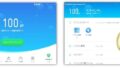オフィスソフトの「KINGSOFT WPS Office 2 体験版」をダウンロードする方法を知りたい方に向けた記事です。
本記事では、ソフトを導入する手順と安全性(危険性)について詳しく紹介しています。
それでは、みていきましょう。
Microsoft Office(ワード、エクセル、パワーポイント)と高い互換性があるオフィスソフトになります。リーズナブルな価格が特徴的で、無料でサポートが受けられる人気のオフィスソフトです。
KINGSOFT WPS Office 2の安全性と信頼性について
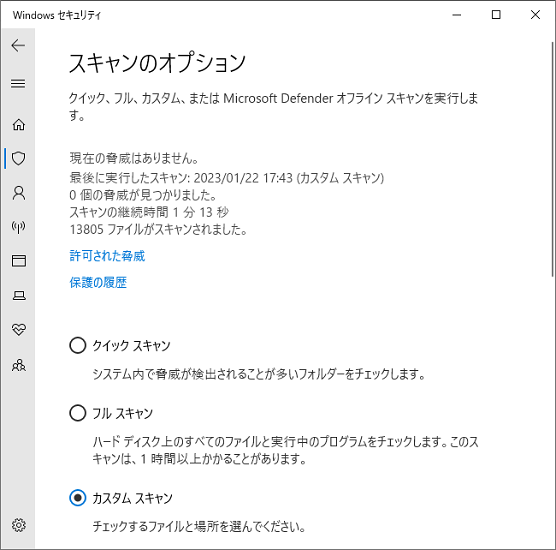
KINGSOFT WPS Office 2のフォルダーをカスタムスキャンして脅威なし。(※アバストアンチウイルでスキャンしても異常はありませんでした。)全世界で10億人以上のユーザーが使用していても大きなトラブルなどの報告も確認できていません。
これは個人で検証・調査した結果のため、参考程度の安全性と信頼性になるのかと。尚、世界で第2位のシェア率を誇るオフィスソフトであることは事実です。
KINGSOFT WPS Office 2の無料ダウンロードとインストール
KINGSOFT WPS Office 2 体験版をWindowsに導入してみます。
ダウンロードする手順
下記の公式サイトから、セットアップファイルをダウンロードします。
≫「KINGSOFT WPS Office 2」の公式サイトはこちらです
Webサイトが開いたら、「体験版ダウンロード」をクリックします。
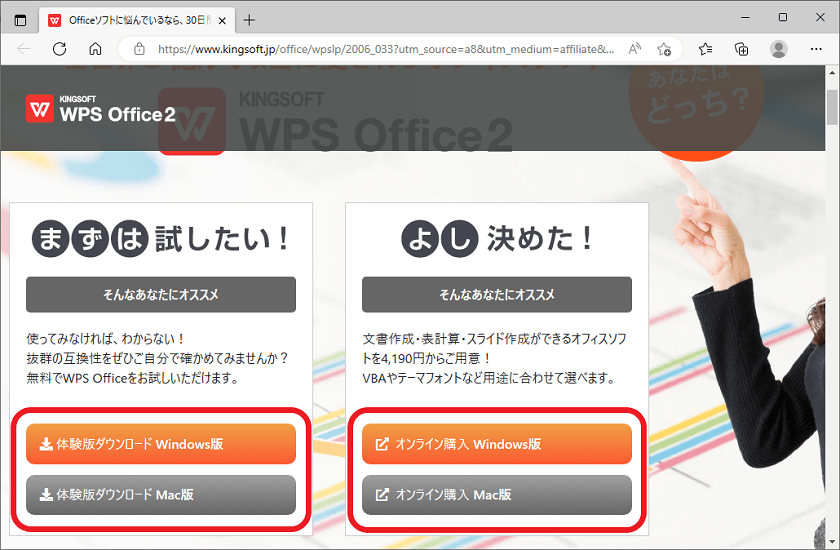
以上で、KINGSOFT WPS Office 2 体験版はパソコンに保存できました。(※Windowsの場合、ファイルの保存場所は「ダウンロード」フォルダーになります。)
インストールする手順
ダウンロードしたファイル(wps2.4.33.exe)を右クリックして「管理者として実行」を選択します。
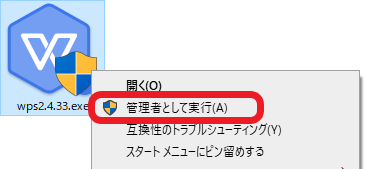
ユーザーアカウント制御が表示されたら、「はい」を選びます。
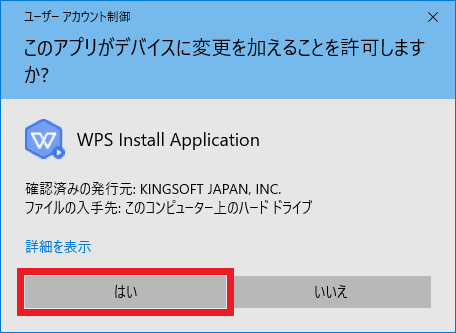
「このライセンス契約書に同意します」に✓マークをいれます。次に「インストール」をクリックしたら、KINGSOFT WPS Office 2のインストールが始まります。(※ここで、インストール先も決めます。)
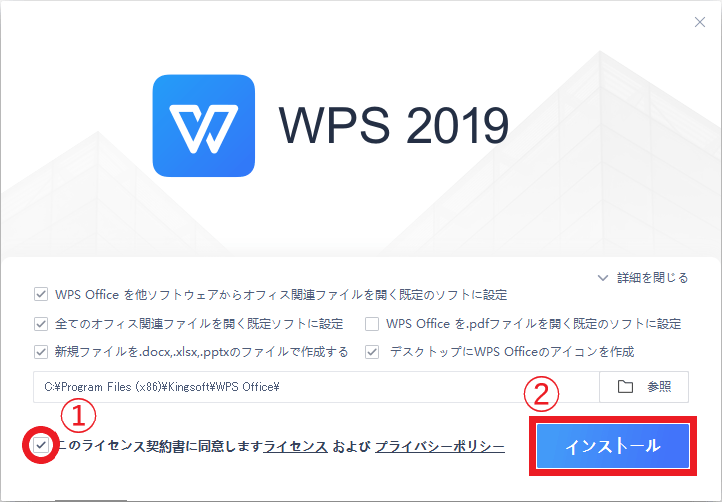
インストール中です。
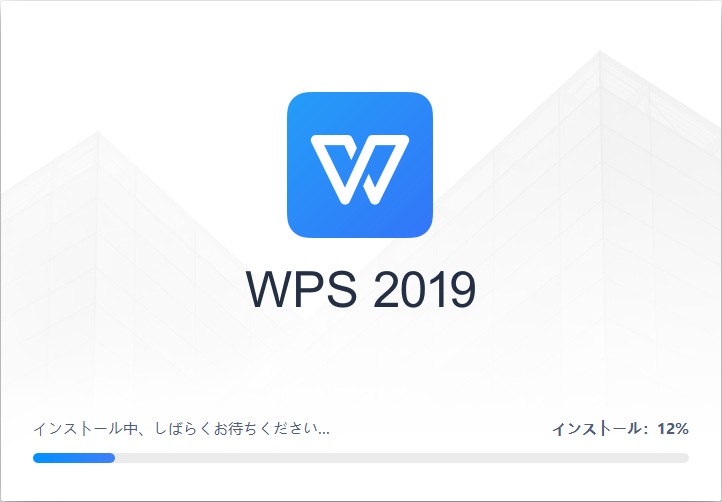
インストールが終わったら、下記のようなWebブラウザーが表示します。
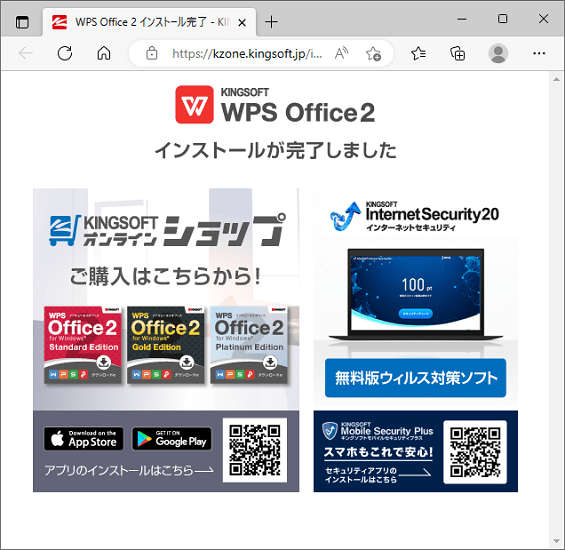
4つのアプリがデスクトップ画面に表示されます。
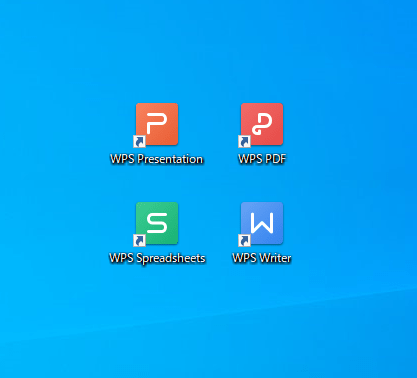
以上で、KINGSOFT WPS Office 2 体験版を導入する手順は終わりです。
さいごに
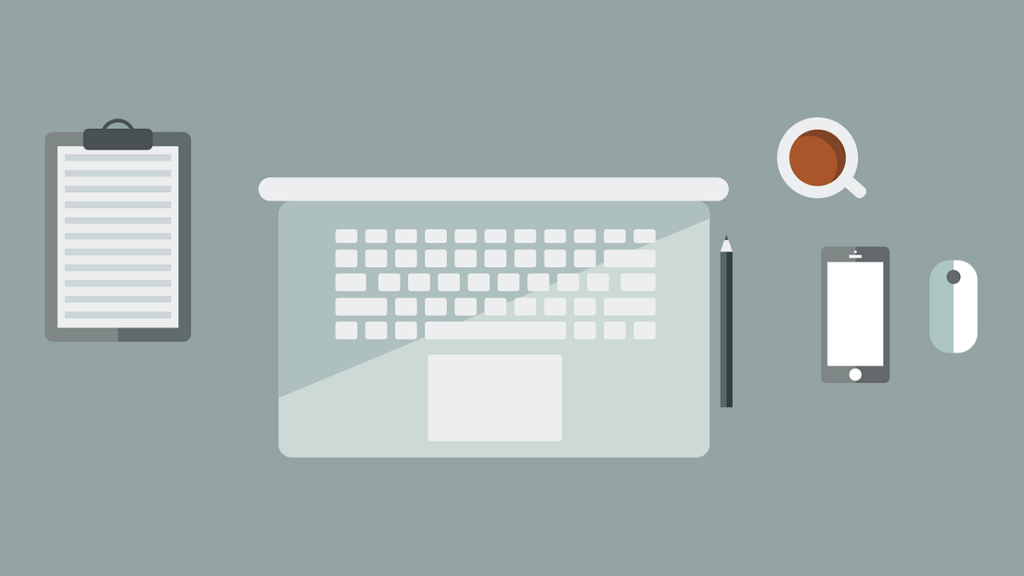
KINGSOFT WPS Office 2の完成度は非常に高いです。
最大の特徴は、Microsoft Officeと高い互換性を備えているため幅広く利用できることです。さらに、Microsoftのワードやエクセルに搭載されているほとんどの機能が使える魅力もあります。
ただし、Microsoft Officeを完全に再現してないので、一部の機能が非搭載だったり、互換性に問題が発生したりなどのトラブルは考えられます。そのため、30日間無料の体験版で確認できるようになっています。使用用途に合えば、コスパ抜群のオフィスソフトは間違い無しでしょうね。
おすすめ関連記事
KINGSOFT WPS Office 2 製品版に興味がある方はこちらの記事もどうぞ。何かの参考になると思います。
≫ ワードやエクセルと互換性があるKINGSOFT WPS Office 2とは?感想・評価